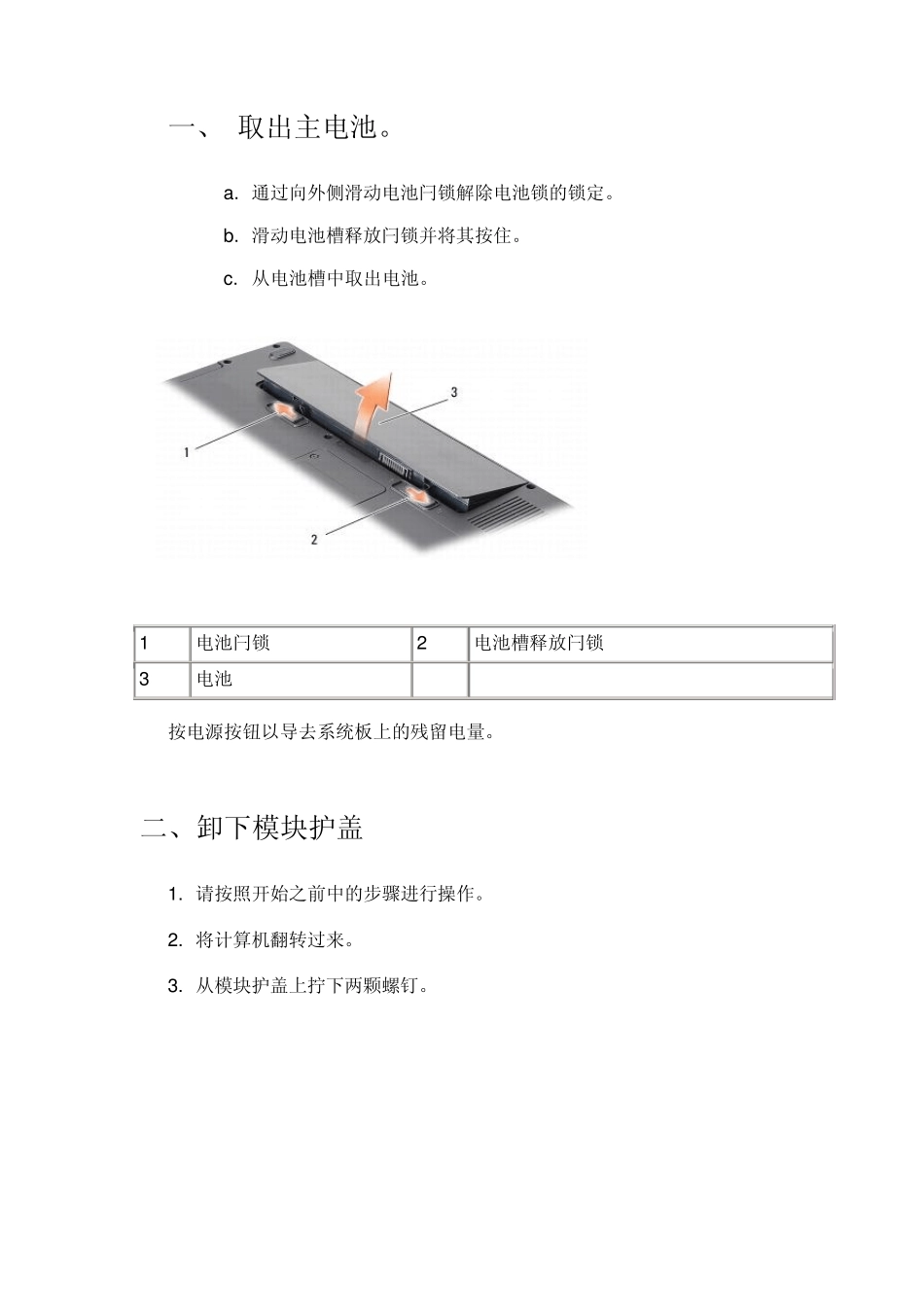一、 取出主电池。 a. 通过向外侧滑动电池闩锁解除电池锁的锁定。 b. 滑动电池槽释放闩锁并将其按住。 c. 从电池槽中取出电池。 1 电池闩锁 2 电池槽释放闩锁 3 电池 按电源按钮以导去系统板上的残留电量。 二、卸下模块护盖 1. 请按照开始之前中的步骤进行操作。 2. 将计算机翻转过来。 3. 从模块护盖上拧下两颗螺钉。 1 模块护盖螺钉 (2) 2 模块护盖 4. 提起模块护盖,使其与计算机分离。 三、内存模块 通过在系统板上安装内存模块可以增加计算机的内存。有关计算机支持的内存的信息,请参阅《安装与快速参考指南》中的"规格"。请仅安装适用于您的计算机的内存模块。 注:从 Dell 购买的内存模块在计算机的保修范围内。 计算机有两个用户可抽换的 SODIMM 插槽,可以从计算机底部进行抽换。 注意:如需在两个连接器中都安装内存模块,请先在位于计算机底部的连接器 (DIMM 1) 上安装内存模块,然后再在其正上方的连接器 (DIMM 2) 上安装。 卸下内存模块 注意:如果 DIMM 2 连接器中装有内存模块,请先将其卸下,然后再卸下 DIMM 1 连接器中的内存模块。否则可能会损坏两个内存模块。 1. 请按照开始之前中的步骤进行操作。 2. 拆下模块护盖(请参阅 模块护盖)。 注意:为避免对内存模块连接器造成损坏,请勿使用工具将内存模块固定夹分开。 3. 用指尖小心地将内存模块连接器两端的固定夹分开,直至模块弹起。 4. 从连接器中卸下模块。 1 内存模块连接器 2 固定夹 (2) 3 内存模块 四、小型插卡 警告: 拆装计算机内部组件之前,请阅读计算机附带的安全说明。有关其它最佳安全操 作 信 息 ,请参阅 www.dell.com/regulatory_compliance 上 的 Regulatory Compliance(管制标准)主页。 注意:为了有助于防止对系统板造成损坏,必须在拆装计算机内部组件之前从电池槽中取出电池。 注:如果您订购计算机的同时订购了 WLAN 卡,则计算机已安装该插卡。 注:对于非 Dell 提供的小型插卡,Dell 不保证其兼容性,也不提供支持。 您的计算机支持一个小型 WLAN 卡。 卸下 W LAN 卡 1. 请按照开始之前中的步骤进行操作。 2. 拆下模块护盖(请参阅 卸下模块护盖)。 3. 断开天线电缆与 W LAN 卡的连接。 1 W LAN 卡 2 固定螺钉(两颗) 3 天线电缆连接器(两颗) 4. 从该卡上拧下两颗固定螺钉。 5. 将 W LAN 卡从其系统板连接器中提...